プロセスチャートの種類とカスタマイズガイド
チャート
ProcessMindは、データの可視化や分析をサポートする多彩なチャート機能を用意しています。チャートを活用することで、素早いインサイトの発見やトレンド把握、的確な意思決定が可能です。現在サポートされているチャート種別およびカスタマイズオプションは以下の通りです。
最適なチャートタイプの選び方
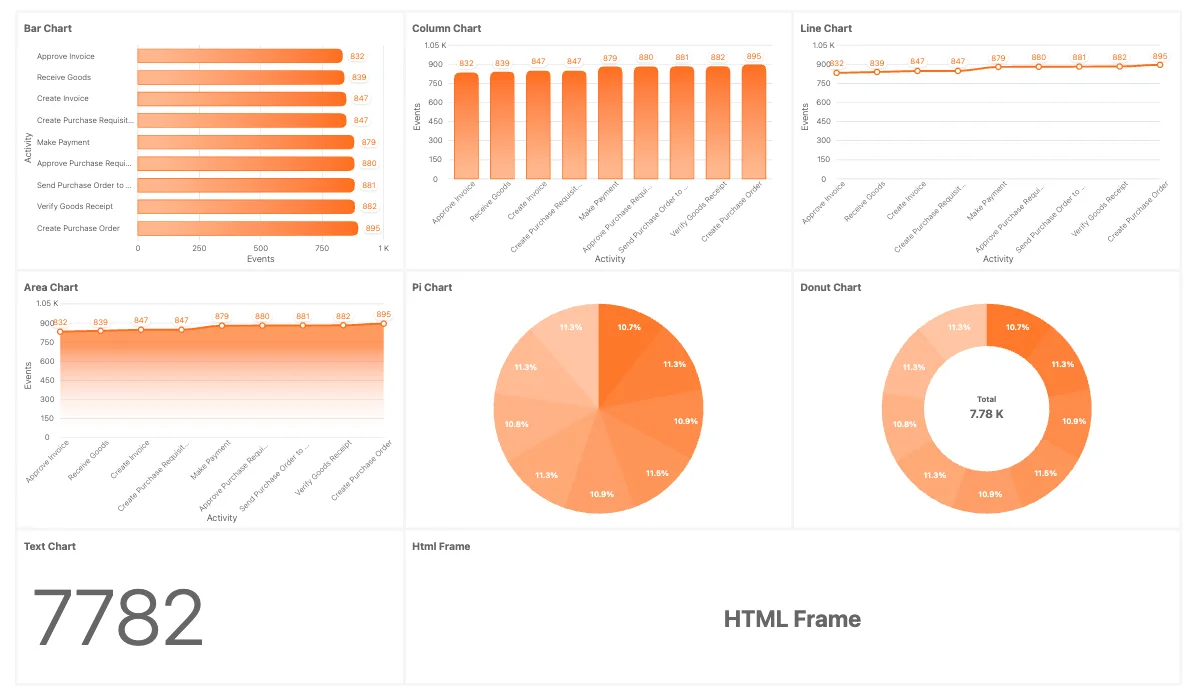
Bar Charts(横棒グラフ)
アクティビティ件数や処理時間、スループットタイムなど、カテゴリやグループの比較に最適です。離散値の比較によく使われます。Column Charts(縦棒グラフ)
時系列データのトレンド把握や、カテゴリごとの指標比較に有効です。頻度分布の分析にも適しています。Line Charts(折れ線グラフ)
ケースごとのスループット推移など、時間とともに変化する傾向や進捗の可視化に最適です。連続データ向きです。Area Charts(面グラフ)
折れ線グラフと同様に使えますが、線下の面積で変化量や累積効果を強調できます。期間ごとの総量を可視化したい場合に便利です。Pie Charts(円グラフ)
プロセス内アクティビティの内訳やケース分布の割合表示に最適。全体に占める各項目の比率を直感的に把握できます。Donut Charts(ドーナツグラフ)
円グラフの中心に追加情報を配置できるバリエーション。比率を強調しつつ、中央で説明や指標を示せます。Radial Bar Charts(ラジアルバーグラフ)
グループやカテゴリデータの視覚的な円形表現が可能。省スペースでデータセット比較ができます。Gauge Charts(ゲージチャート)
目標やKPI進捗度、ケースの件数などを一目でチェックできます。パフォーマンス指標の即時把握におすすめです。Text Charts(テキストチャート)
主要な統計値やKPIをテキスト形式で表示します。数値や指標の要約、ビジュアルチャートとの併用も最適です。markdown記法で装飾やリスト・テーブル・画像も挿入可能。詳しくはMarkdownの利用ドキュメント をご参照ください。 また、expressions との組み合わせで動的コンテンツも作成できます。HTML Frames(HTMLフレーム)
ダッシュボード上で独自チャートや外部レポート、追加ビジュアルなど動的コンテンツを埋め込みたい場合に利用できます。
プリセットチャート
これらはあらかじめ用意されたデータ単位のチャートです。ProcessMindでそのままご利用いただけます:
- Casesプリフィックスチャート
- Eventsプリフィックスチャート
- Sustainability(サステナビリティ)メトリクスチャート
共通要素があれば単独または複数データセットの属性にアタッチできます。
チャートのカスタマイズオプション
ProcessMindの各チャートは、以下のオプションで柔軟にカスタマイズできます。
一般設定
チャートタイトル:
チャートのタイトルを自由に設定できます。未入力の場合は関連属性名が自動設定されます。チャートタイプ:
現在のチャートタイプから他対応タイプへ簡単に切り替え可能です。カラム属性: (対応不可:
Gauge Charts, Text Charts, HTML Frames)
チャートで表示する属性を選択します。属性はデータセットごとに色分けされ、特定要素の確認も簡単です。テキスト: (
Text Chartsのみ対応)
この入力欄でmarkdown記法によるリッチテキストを記述できます。見出し・リスト・強調なども可能。詳しくはMarkdownの利用ドキュメント をご覧ください。 また、expressions と組み合わせて動的内容生成も行えます。HTML: (
HTML Chartsのみ対応)
チャート枠にカスタムHTMLコンテンツを埋め込めます。情報表示や外部連携を柔軟に実現。デフォルトのHTMLテンプレートにはDARK/LIGHTモードの切り替えポイントを記載しています。 Textセクション同様の${metric}や${total - metric}のexpressionも利用可能。
メトリクス
各メトリクスの詳細は下記Metricガイドをご覧ください:
- Norms(基準値)設定:
ゲージチャートで「良好」「注意」「警告」などのゾーンを独自設定できます。ノーム設定パネルで範囲の追加・編集が可能です。 (必要数だけ基準値バンドを追加できます)
 基準値設定手順
基準値設定手順
- 新規基準値の追加
- Addボタンで新しいバンド行を作成。
- Name Low、Medium、Highなど判別しやすい名称を入力。名前があればエディタ内で判別が容易です。
Start / Stop
- Start: 下限値を設定。未入力なら隣のMinimumで最小値始まりに。
- Stop: 上限値。空欄時はMaximumで最大値まで適用。 Options
各境界のドロップダウンで値の扱い方法を指定します。
- Minimum/Maximum:全体の最小・最大と連動
- Normal:入力数値を帯とする
Color 色スウォッチでバンド色を設定。Low=緑、Medium=オレンジ、High=赤など対比色を推奨。Chart colorsのテーマで自由に変更できます。
- Fill 背景を塗りつぶすか線のみかを選択(バー/カラムチャートのみ対象)。
- Delete ゴミ箱アイコンでバンド削除。
⸻
基準値表示の例(ゲージチャート) 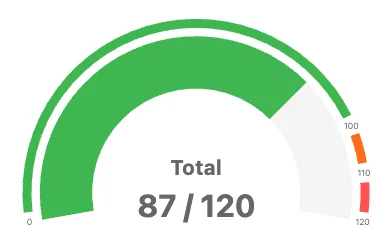
基準値適用でゲージが区分ごとに色分けされ、現在値が針と数値で中央に示されます。 下の例では3つの基準値区分:
- Low: 最小~100(緑)
- Medium: 100~110(オレンジ)
- High: 110~最大(赤)
値が87/120の場合、針は緑ゾーン=Low判定となり、安全圏内と分かります。バンド色も自動反映。
このような基準値設定で、指標が正常範囲か・注意水準か・警告なのかを直感的に判断できます。
フィルターと並べ替え
チャートフィルター:
チャートデータに絞り込みを適用し、特定の情報にフォーカスできます。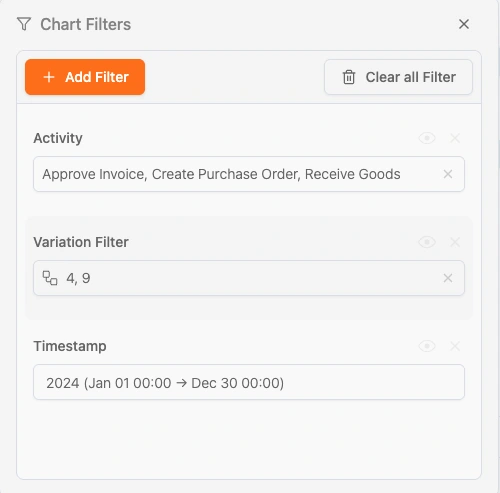 ダッシュボードのフィルターセクションで利用可能なフィルターはすべてチャートにも適用可能です。Apply FiltersをOFFにすると、該当チャートのみ静的フィルターとなります。
ダッシュボードのフィルターセクションで利用可能なフィルターはすべてチャートにも適用可能です。Apply FiltersをOFFにすると、該当チャートのみ静的フィルターとなります。Filter Data:
Open・Closed・All ケースで絞り込み可能です。Sorting By:
自動・昇順・降順などソート方法を選択できます。Show Top X Items:
チャートで表示するデータの上限件数を設定できます。Apply General Filters:
このチャートにグローバルフィルターを適用するか選べます。App Time Filters:
時間フィルターをチャートに反映させるか指定可能です。
ラベル
- データラベルを表示:
チャート上のポイントにラベルを表示/非表示を切り替え。 - X軸ラベルを表示:
X軸ラベルの表示・非表示やカスタマイズが可能です。 - Y軸ラベルを表示:
Y軸ラベルの表示・非表示やカスタマイズが可能です。 - 凡例の位置:
凡例の位置(上・下・左・右)を設定できます。
スタイル
- 塗りスタイルのカラー設定: チャートの見た目は、次の塗りスタイルでカスタマイズできます:
- グラデーション: グラデーション効果を適用。
- ソリッド: データセットに基づく単色を使用。
- モノクローム: データセットから1色のみを使用。
- モノクロームグラデーション: 単色にグラデーションを加えて表示。
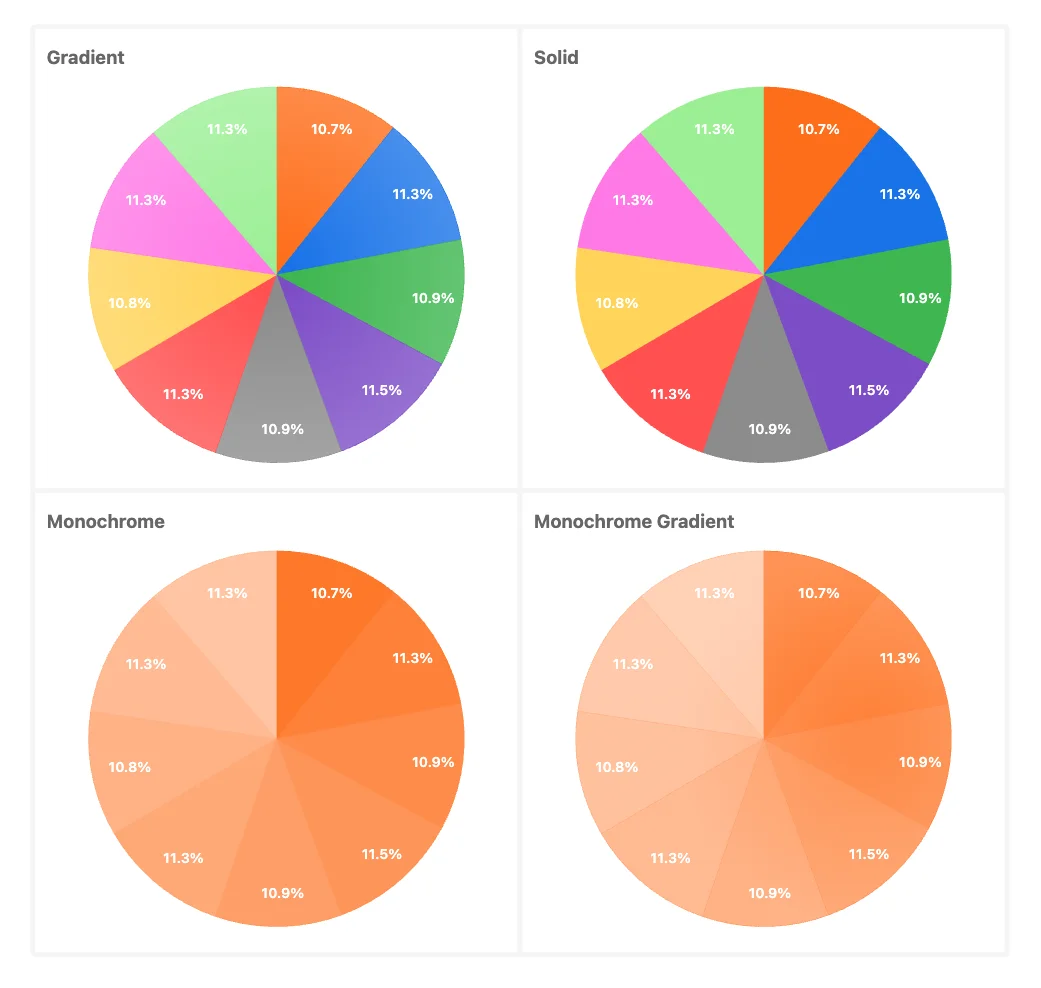
これらのチャートタイプやカスタマイズ機能を活用することで、ProcessMindは分析ニーズに合ったビジュアライゼーションを手軽に作成でき、業務プロセス改善に直結する明確で実用的なインサイトを提供します。